CarSoundFit |
in-car simulator
アプリケーションサポート & ガイド


サービス終了のお知らせ
当社が提供している「CarSoundFit | in-car
simulator」の提供およびサポートを2025年3月下旬頃をもって終了することとなりました。
サポートの終了に伴い、アプリはご利用いただけなくなります。
今後とも当社製品およびサービスをご愛顧くださいますようお願い申し上げます。
CarSoundFit は車種ごとの「純正スピーカー」と「カロッツェリアスピーカー」を車に装着した時の音質の違いを体感できるアプリケーションです。
■ 音質特徴
車種ごとに実測した音場データとスピーカーの音響データを合わせてシミュレーションすることにより、実際にクルマに装着された時の音質を疑似体験できます。
■ 試聴について
試聴時はヘッドホンでの試聴を推奨しております。
外部ノイズの影響を取り除くことで、より実際に近い音の違いを体感することができます。
■ 対象OS
iOS:11.0以上
※車種を選択した際に試聴できるカロッツェリアスピーカーは、取付可能なスピーカーの一例です。
適合可否、及び実際の取付作業につきましては、JUST FIT 取付情報、またはお近くの販売店様へ確認してください
アプリケーションの使い方
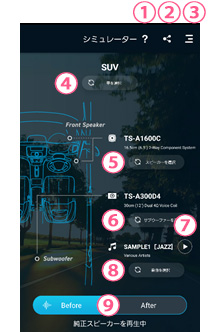
■ 再生画面
![]() HELPボタン
HELPボタン
再生画面の操作説明を表示します
![]() Shareボタン
Shareボタン
CarSoundFitアプリケーションのDLリンクを共有できます
![]() MENUボタン
MENUボタン
利用規約、Licence表示画面に遷移します
![]() 車種選択画面表示ボタン
車種選択画面表示ボタン
車種選択画面を表示します
![]() スピーカー選択画面表示ボタン
スピーカー選択画面表示ボタン
スピーカー選択画面を表示します
![]() サブウーファー選択画面表示ボタン
サブウーファー選択画面表示ボタン
サブウーファー選択画面を表示します
![]() 再生・停止ボタン
再生・停止ボタン
楽曲の再生、停止を切り替えます
![]() 楽曲選択画面表示ボタン
楽曲選択画面表示ボタン
楽曲選択画面を表示します
![]() 再生スピーカー切替ボタン
再生スピーカー切替ボタン
再生するスピーカーを切り替えます

■ 選曲画面
![]() 閉じるボタン
閉じるボタン
選曲画面を閉じます
![]() 再生・停止ボタン
再生・停止ボタン
再生・停止を切り替えます
![]() 「ライブラリから選択」ボタン
「ライブラリから選択」ボタン
マイライブラリの楽曲を表示します
![]() プリセット楽曲一覧
プリセット楽曲一覧
タップで再生楽曲を切り替えます
よくあるお問い合わせ(FAQ)
- Q 「ライブラリから選択」ボタンをタップしても曲を選択できません
- A1.
マイライブラリから曲を再生するときは、CarSoundFitアプリケーションでライブラリにアクセスするためのアクセス許可を設定する必要があります。
「ライブラリから選択」ボタンをタップすると、アクセス確認が表示されます。ライブラリへのアクセス許可を設定してください。
アクセスチェックで「許可しない」を選択すると、マイライブラリから曲を選択することができなくなります
■マイライブラリから曲を選択できなくなった場合
iOSの「設定」→「CarSoundFit」→「メディアとApple Music」のトグルをONにしてライブラリへのアクセスを許可してください。 - Q 車種の選択肢に希望の車種がない
- A2. ご希望の車種が選択肢にない場合は、同形状の車両タイプの音を試聴することができます。車種選択画面の上部の「車両タイプ」タブをタップし、ご希望の車種と近い車両タイプを選択してください。
- Q 取付可能な商品の詳細情報が知りたい
- A3. スピーカーの詳細情報については各スピーカー詳細画面のリンクをご確認ください。
■スピーカー取付詳細情報について
カロッツェリア車種別 JUSTFIT ページ
■その他の商品について
パイオニアホームページのカスタムフィットスピーカー
iPodおよびiPhoneは、米国および他の国々で登録されたApple Inc.の商標です。
iTunesは、米国および他の国々で登録されたApple Inc.の商標です。
